Tutorial HDR em Português – Part 2
Speak English? See the English HDR Tutorial.
(Você está na página 2 de 3. Você pode voltar para a página 1 ou pular para a página 3)
Passo 2: Compre seu equipamento meio escondido para que sua esposa (o) não faça muitas perguntas
Para criar uma imagem HDR, você precisa de uma câmera que ofereça uma destas opções:
- “Auto-bracketing mode” ou “Auto-exposure mode”
- Faça fotos em RAW
Eu falo sobre minha câmera HDR e meu equipamento no site, que é muito mais organizado que a explicação seguinte. A página de equipamento lista todo o tipo de recomendações legais.
Embora você consiga fazer um HDR decente a partir de um single RAW file, eu recomendo usar uma câmera que tenha autobracketing. Autobracketing é a habilidade que a sua câmera tem de tirar pelo menos 3 fotos seguidas, cada uma em uma exposição diferente. Algumas vezes essa habilidade é chamada de “Exposure Bracketing”. Se você estiver vasculhando o menu da sua câmera agora, procure pela palavra Autobracketing e talvez pelos números -2, 0, +2. Se você tem uma DSLR, então provavelmente tenha essa habilidade.
Que equipamento eu tenho? As pessoas sempre me perguntam isso pensando “Wow você deve ter uma câmera legal!” Bem, eu tenho uma câmera legal (Nikon D3X), mas muitas das minhas melhores fotos foram feitas antes, com Nikons não tão modernas. Eu também não sou um bom exemplo de um cara ‘hardcore hardware’ – eu uso o equipamento para usar a natureza em meu favor, e posso fazer o mesmo tipo de trabalho com outro tipo de equipamento. Hoje tenho equipamentos mais ‘higher-end’ pois posso ver as sutilezas… de alguma maneira posso justificar gastar mais dinheiro para algumas melhorias nas imagens. Eu justifico muitas coisas na vida, e provavelmente você também, então porque não colocar seu equipamento fotográfico na lista de necessidades?
Comecei com uma Nikon D70. Depois fui para uma D2X antes de comprar a D3X que hoje preenche minha vida como uma música perfeita. Alem dela uso quatro lentes. Para mais detalhes das lentes visite a áreaHDR Camera no site.
Quanto a tripés, tenho um grande com uma cabeça giratória. Costumava ter um mini tripé, mas ele não era muito estável. Você precisa ter um tripé sólido. O que? Você não quer carregar um tripé por aí? Normal… se você quiser fazer fotos bonitas, é melhor levar isso a sério. E também tem um detalhe, se você carregar o tripé no ombro de um jeito agressivo, ele pode ser considerado uma arma. Como você pode ver, eu viajo pelo mundo, às vezes passo por lugares inóspitos, e um tripé grande pode ser bastante útil. Carrego tanto meu tripé que já me acostumei com ele e tenho boas maneiras de girar ele ao meu redor, parece um nunchaku ninja.
Passo 3 – Veja o mundo em HDR
É muito importante saber escolher bons candidatos a HDR. O que eu procuro são níveis extremos de luz em uma determinada cena.
Observando o Mundo com Outros Olhos
Considere aquelas situações com muita luz e pouca luz, e como você consegue ver isso quando está lá na vida real, mas você simplesmente sabe que se tirar uma foto daquele momento, a imagem não vai ficar boa. E você também normalmente não faria uma foto direta do sol, certo? Bom, com HDR você pode fazer isso… a técnica vai abrir um mundo novo para você… e quanto mais fotografias HDR você fizer e processar, mais você vai aprender a apreciar a luz e o mundo em que vivemos.
Nos últimos anos eu percebi a maneira com que eu vejo o mundo e a maneira com que os outros veem o mundo. É uma daquelas questões antigas: “O verde que eu vejo é o mesmo que você vê? Talvez você apenas use a palavra verde, mas veja o que eu chamo de amarelo!” Bem, essa questão também se aplica em HDR. Pessoalmente, eu vejo o mundo em HDR, e é assim que são as minhas memórias. Acho essas fotos incrivelmente prazerosas de admirar. E também percebi que 80% das pessoas também sentem isso. Esse caso parece muito concistente nas audiências quando falo em universidades, clubes de fotografia, seminários e coisas do tipo. E, se você leu até aqui, certamente vê o mundo como eu e está bastante animado em finalmente encontrar uma janela para a verdade e para a maneira como vai lembrar de imagens para o resto de sua vida.
Claro que isso significa que 20% das pessoas não vê o mundo como nós. Na verdade eles desprezam totalmente a fotografia HDR. Ocasionalmente você vai encontrar pessoas old-school que acreditam que o pós processamento é obra do diabo. Mas na maioria dos casos estou convencido de que eles apenas não conseguem ver o mundo dessa maneira. Eles veem o mundo exatamente como a câmera e suas imagens normais. Não tem problema nisso… não é preciso convencê-los… Não podemos agradar a todos, podemos?
Um Bom Exemplo de Níveis Extremos de Luz
Vamos trabalhar em uma foto que fiz em na cidade de New York, na Times Square. Vamos acompanhar todo o passo a passo dessa foto.
Agora, este é um ótimo exemplo de precisar ‘re treinar’ seu cérebro sobre o quesito níveis de luz. Lembre-se, quando está lá, na cena, seu cérebro consegue entender e acompanhar tudo. Você preenche as áreas escuras com luz e não existe nada tão brilhoso que não consiga ler. Mas fazer uma boa foto da Times Square sem HDR é praticamente impossível. Tenha isso em mente quando estiver passeando pela casa, pela vizinhança ou dirigindo pela cidade – você está realmente acreditando que seu cérebro pode filtrar os níveis de luz e sua câmera não pode.
E aqui vai outro momento fotográfico filosófico. Todo mundo fotografa a Times Square em New York. Todo mundo. Profissionais, turistas, adolescentes com seus celulares, etc. Pense nisso e diga qual sua locação favorita: Paris, New York, Shangai – esses lugares são repletos de fotógrafos, muitos deles são muito muito bons, tem equipamentos incríveis e muita prática. Mesmo com tudo isso é difícil encontrar uma foto “original”. Você acaba diante das mesmas fotos de sempre, aquelas que todos podem fazer. Então essa foto de New York é um bom exemplo. Se você olhar essa foto aqui embaixo, vai ver que é “decente” e “útil”. No entanto, observe a versão final abaixo dela e você verá como ela ficou mais interessante.
A foto do ANTES, selecionada no Lightroom.

Foto “Depois” da Times Square. Esse screenshot foi feito no Adobe Lightroom.

Essa será a foto final, depois que completarmos o passo a passo do processo.
Passo 4 – Faça suas fotos ‘autobracketed’ e se prepare para o HDR
Ajuste sua câmera no Aperture Priority mode. Isso é importante pois você não quer que as múltiplas fotos tenham diferentes áreas borradas.
Ative o Autobracketing. Se você tem 3 fotos no autobracket, ajuste em -2, 0, +2. Na minha Nikon D3x, faço geralmente 5 fotos, -2, -1, 0, 1, +2. Eu preferia fazer 3 fotos em -2, 0, +2, mas essa câmera funciona de um em um. Você provavelmente vai achar a variação +2 to -2 satisfatória em 95% da situação. Uma exceção, por exemplo, seria fotografar o interior de uma casa extremamente escura com janelas com muita luz.
Outras boas práticas:
- Em 95% das situações, usar de +2 a -2 é o suficiente em nível de luz.
- Se puder, fotografe em RAW. JPG é bom, mas o RAW permite maior flexibilidade no decorrer do processo. Fotos RAW armazenam muito mais informações de luz que JPEG. Note que mais tarde, para fazer o processamento no Photomatix, as imagens RAW são melhores que as JPEGs.
- Use um tripé, a não ser que tenha braços firmes como os de um robô de aço.
Abaixo você pode ver que eu selecionei 5 fotografias da Times Square. Você também pode ver facilmente que elas foram feitas com diferentes velocidades (shutter speeds).

Aqui está o screenshot do Lightroom, mostrando as 5 exposições de várias cenas.
Passo 5 – Photomatix Pro
Agora está na hora de ativar o Photomatix e sair do sério no mundo HDR. Ok, isso foi meio bobo.
O Photomatix vai pegar suas 3 – ou mais – fotos e vai convertê-las em uma imagem HDR. Você pode então fazer o tonemap da imagem e salvá-la como JPEG. Vou mostrar o processo para você.
Você pode rodar o Photomatix de algumas maneiras:
- Para gerar um single HDR de fotos autobraketed (mais comum para iniciantes e para grande parte dos usuários desse tutorial)
- Para fazer um grande batch de HDRs
- Para converter uma única foto RAW em HDR
Vamos fazer a primeira delas no detalhe. Vou mencionar as outras mais tarde, mas elas são mais simples de entender depois que você fizer a primeira.
Quando o Photomatix carregar, você vai ver apenas um menu. Note que aqui estou usando o Photomatix 3.2 e novas versões são constantemente liberadas, mas isso não deve atrapalhar o processo, mesmo com outras versões.
Nota: Você vai ver que tenho 5 JPGs aqui. Usei o Lightroom para converter as 5 RAWS em 5 JPGs. Você pode usar o Photomatix para abrir as fotos RAW, o Photomatix fará a conversão sozinho. Depois de falar com os engenheiros do Photomatix, descobri que é melhor fazer a converão por nós e não pelo software.

Photomatix – Selecting some photos for HDR Processing
Escolha as imagens que gosta e clique OK. Você verá então uma segunda caixa diálogo. Selecionei as opções mais comuns que faço. Nesse caso notei que pode ter acontecido alguma vibração no momento da foto, mesmo com tripé, então pedi ao Photomatix para fazer o alinhamento.
Normalmente uso um tripé e um ‘wired shutter’, assim eu evito qualquer tipo de vibração. Caso você esteja fazendo as fotos ‘na mão’, sempre escolha a opção “Align source images”. Sempre consigo resultados estranhos com outras opções. Tenho um programa melhor para reduzir noise e um método melhor no Photoshop para arrumar “ghosting artifacts”. Você pode brincar com essas opções se quiser. Não existem muitas escolhas erradas aqui, então não entre em pânico.
A primeira escolha que você faz não é a última… mas não se preocupe…
Clique OK novamente e agora seu computador vai resmungar bastante enquanto gera um single frame de um filme Pixar.
Você verá então uma imagem estranha na tela. Você ainda não está pronto – nem perto disso. Essa é uma imagem HDR e você não pode fazer nada com ela antes de fazer o tonemap. Então agora clique em “Tone Mapping” (note que essa opção também está disponível via menu). Agora você verá uma caixa de diálogo com vários ‘gizmos e controles do tipo Willy Wonka’.
Cada imagem é diferente. Não existe “a maneira certa” de ajustar esses sliders. No entanto certamente existe a maneira errada de fazer isso. Tenho certeza que você já viu vários HDR assustadores. Coloquei abaixo um exemplo de como você pode deixar sua imagem meio ‘funkadelic’. Funkadelic é legal se isso é o que você quer, ou se tiver vários amigos que gostem desse tipo de imagem, mas a maioria das pessoas não gosta disso. E nem precisa olhar meus antigos HDRs, eles são um pouco exagerados… Olhe apenas as imagens mais novas. Agradeço.

Amigos não deixam amigos fazer HDRs sob efeito de drogas
Acima você pode conferir os exemplos que selecionei. Está bastante overdone. O ajuste principal é o “Light Smoothing”. Não o mova muito para a esquerda. Por favor… pelo bem da humanidade.
Abaixo você pode ver seleções melhores. Aqui estão algumas coisas que faço…
- Strength – Mantenha em 100%. Podemos mudar isso mais tarde quando fizermos o re-mix da imagem com uma das originais no Photoshop.
- Color Saturation – Mantenha esse valor razoável. Não deixe a foto muito saturada. Repito que cada foto é diferente. Existe uma diferença entre cor que chama a atenção e cor que parece elétrica. Lembre que HDR envolve luz, não saturação em excesso!
- Luminosity – Esse controle é usado para, vamos dizer, dar um efeito “painterly”. Quanto mais para a direita menos contraste a foto terá. Se você se encontrar com problemas de “Halo” em fotos na luz do dia, mover o controle para a direita pode ajudar. A outra maneira de se livrar desse problema será explicada mais tarde.
- Microcontrast – Um slider misterioso que ajuda os detalhes e flutuações em cores até as menores escalas. Como nos outros, brinque com os valores até que tenha um resultado bacana.
- Smoothing – Esse é um slider importante que afeta a “HDRness” da foto. Quanto mais para a esquerda, mais psicodélico.
- White Point & Black Point – Mova o slider para a direita e para a esquerda até que a curva do histograma fique dentro da área. Se o histograma estiver fugindo para a esquerda ou para a direita, você está perdendo luz, e isso não é bom.
- E todos os outros sliders? Eles são interessantes, mas honestamente, não uso muito. O Micro-smoothing pode ajudar com noise, embora eu use um programa de noise reduction que vamos discutir mais tarde.

Photomatix alguns ajustes mais razoáveis…
Assim que tiver ajustado os sliders, clique Process e salve o resultado. O próximo passo é levar a imagem para o Photoshop para algumas arrumações finais.
Passo 6 – Diversão no Photoshop
O que? Você não é bom no Photoshop? Primeiro você fala que não quer carregar tripés e agora fala que não gosta de usar Photoshop. Que tal isso… está na hora de sair da sua zona de conforto, não? Isso é o que bons amigos fazem, certo… incentivam você a melhorar, a progredir. Se continuar fazendo as coisas da maneira como se sente confortável, você nunca vai melhorar e nem testar coisas novas. Então vamos lá… comece a testar o Photoshop, ele pode ser divertido.
Primeiro, se você for muito ruim com Photoshop, recomendo que você gaste um tempo assistindo a Photoshop User TV. Eles tem um podcast semanal gratuito e muitos episódios legais para você conferir. Eles mostram geralmente três exemplos por semana com mini tutoriais. Com o tempo você vai conhecer as ferramentas e como usá-las. 95% dos tutoriais que você vê na Photoshop TV não terão nada a ver com HDR, mas eles vão ajudá-lo a conhecer a ferramenta. Eu uso várias ferramentas do Photoshop para limpar e finalizar minhas imagens… você também vai chegar lá… apenas tenha paciência e tente aprender sempre algumas coisas por semana. Se você aprender 3 coisas por semana, são mais de 150 novidades por ano.
Como você deve ter notado, o Photomatix é ótimo, mas ele provavelmente estragou partes da imagem que você vai precisar arrumar.
Em resumo, isto é o que vamos fazer:
- Importe todas as imagens originais mais o arquivo .JPG que fizemos no Photomatix
- Note que é um pouco de exagero importar todas elas – com o tempo você vai importar apenas aquelas que precisa. Você geralmente vai te 4 imagens – as 3 originais mais o seu resultado do Photomatix.
- Arrume as áreas que estiverem ‘blown-out’ com a imagem mais ESCURA das originais usando “Masking”.
- Arrume o pedestre fantasma e os carros selecionando a melhor RAW, que precisaremos ajustar para obter uma cor legal no RAW importer
RAW Importer
Primeiro, você sabia que o RAW importer para Photoshop funciona também com JPEGs? É verdade! Aproveite e ajuste isso nas suas preferências em File Handling.
Agora, vá em frente e abra as imagens originais e o resultado JPG do Photomatix no Photoshop. A caixa de diálogo que você vê abaixo é o RAW importer para Photoshop. É muito legal pois tem esses sliders incríveis que você pode usar para ver informações adicionais de luz. Esse é o maravilhoso segredo da foto RAW! Ao contrário do JPEG, o arquivo RAW contem informações extra da luz que você acessa usando o RAW importer.
O que vou fazer agora é selecionar minha foto favorita das Originais, e vou ajustar os sliders para que a imagem se pareça o máximo com a do resultado do Photomatix. Veja bem, o que vamos fazer aqui é um re-mix DESSA foto com a do Photomatix para a) fazer com que a imagem fique mais realista e b) arrumar o ‘ghosting’ (aparência fantasma).
Quantas das imagens originais você trazer para o Photoshop? Depende de qual delas quer usar para o remix. Neste caso, vou importar três delas – as três que quero fazer remix. Existem elementos de cada uma dessas três exposições que vou remixar na versão tonemapped. Note que esse é o “Toque de Mestre”. Você não precisa fazer todo esse remix cuidadoso se quiser usar o resultado do Photomatix tonemapping.
Você pode ver meus ajustes – como eu aumentei Fill Light, aumentei os Blacks e ajustei Vibrance, Saturation e Clarity. Você pode ajustar a sua imagem conforme a necessidade.
Verdade Inegável de Trey sobre Fotografia HDR #34: Se você fotografar durante o dia, com um lindo céu azul, nosso processamento HDR vai deixar seu céu cinza, nublado e possivelmente com um ar meio halo que fará seu público chorar. Se você não arrumar isso no Photoshop usando mask no céu original antes de mostrar para seus amigos, eles podem deixar de ser seus amigos.

Abrindo uma foto original com o RAW Importer
Ok, continuando. Talvez esse seja o momento de você pegar outro café ou uma taça de vinho… as coisas ficarão suculentas agora.
Continuar para a Página 3 do Tutorial!